Retailigence bietet Ihnen die Möglichkeit, Ihr Clusteringschema zu bearbeiten, bevor Sie Ihre Auswahl als “Baseline” bestätigen. Klicken Sie einfach auf das Symbol “Dashboard bearbeiten”, das für alle nicht mit “Baseline” bestätigten Clusterschemata verfügbar ist.
Die Funktion ermöglicht es dem Nutzer, ausgewählte Märkte zwischen den Clustern zu verschieben, was nützlich ist, wenn ein Cluster zu klein und nicht kommerziell rentabel ist. (Z.B. ein Cluster mit nur einem einzigen Markt).
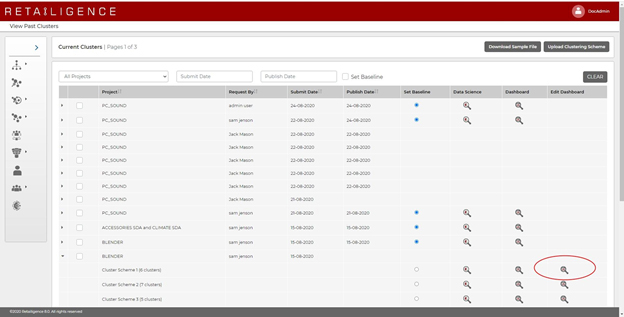
Wenn Sie auf das Symbol klicken, erhalten Sie in einem Fenster eine Tabelle mit folgender Information:

- Markt-Nr.
- Markt-Name
- Aktuelle Cluster-Nr.
- Sortieren zu neuer Cluster-Nr. – Benutzen Sie diese Funktion, um den Markt manuell in ein anderes Cluster zu verschieben
- Markt in der Nähe – zeigt den geografisch nächstgelegenen Markt (könnte als Beispiel für einen neuen Laden dienen)
Sie können einen Markt einem anderen Cluster zuordnen, indem Sie dieses aus dem Drop-down-Liste auswählen und auf “Save” klicken.
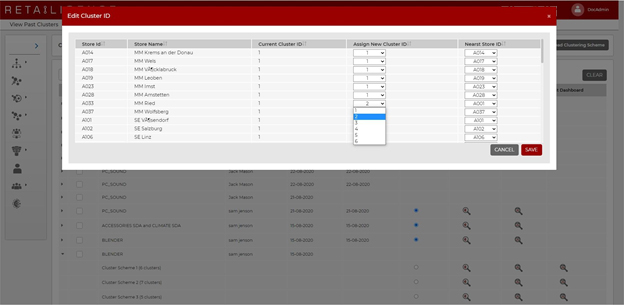
Sie können ebenfalls die Liste aller Märkte in diesem Cluster sehen.

Sobald Sie sich für ein Clusterschema entschieden haben, müssen Sie dieses mit “Baseline” bestätigen. (nach der Bestätigung eines Clusterschemas sind die Dashboards und die Datenanalyse der anderen Schemata nicht mehr zu sehen.). Mit “Baseline” bestätigen Sie das Clusterschema, das für die Sortimentsoptimierung genutzt werden soll.




